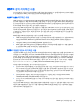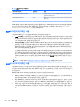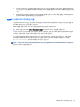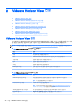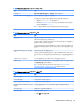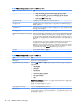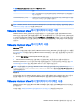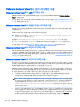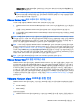HP ThinPro 5.1-Administrator Guide
VMware Horizon View에서 장치 리디렉션 사용
VMware Horizon View에서 USB 리디렉션 사용
VMware Horizon View 연결에 USBR를 사용할 수 있게 하려면 USB Manager에서 VMware Horizon
View를 선택하십시오.
장치 및 클래스 고유 리디렉션을 포함하여 USBR에 대한 더 자세한 내용은 39페이지의 RDP로 USB 리디렉
션 사용 부분을 참조하십시오.
VMware Horizon View에서 대용량 저장소 리디렉션 사용
대용량 저장소 리디렉션을 VMware Horizon View 연결과 함께 사용하려면 반드시 RDP 연결 프로토콜을
사용해야 합니다.
USB 드라이브 또는 내장형 SATA 드라이브의 리디렉션 방법:
▲
명령줄 인수 옵션에서 - xfreerdpoptions=’/drive:$foldname,shared folder path,
share device’를 추가합니다.
예를 들어 –xfreerdpoptions=’/drive:myfolder,/home/user,/dev/sda2'로 지정하
면, /dev/sda2 드라이브의 /home/user를 VMware Horizon View 연결의 myfolder로 공유합니다.
자세한 내용은 이 웹 사이트(39페이지의 RDP로 대용량 저장소 리디렉션 사용)를 참조하십시오.
VMware Horizon View에서 프린터 리디렉션 사용
x86 장치에서 PCoIP 프로토콜을 사용해 만든 연결의 경우 VMware Horizon View의 높은 수준의 프린터 리
디렉션 또는
USBR을 사용하여 프린터를 공유할 수 있습니다. ARM 장치의 PCoIP 연결은 USBR 프린터 리
디렉션만 지원합니다
. RDP 프로토콜로 설정하는 연결에 대한 자세한 정보는 40페이지의 RDP로 프린터 리
디렉션 사용 섹션을 참조하십시오.
VMware Horizon View에서 오디오 리디렉션 사용
오디오 녹음 기능이 필요 없는 경우에는 하이레벨 오디오 리디렉션을 사용하십시오. 3.5mm 잭 또는, 연결된
경우에는 기본적으로, USB 헤드셋을 통해 오디오가 재생됩니다. 로컬 오디오 관리 프로그램을 이용해서 입
력
/출력 레벨을 조정하고, 재생을 선택하고, 장치를 캡처할 수 있습니다.
VMware Horizon View 클라이언트는 VMware Horizon View 5.2 기능 팩 2 이상을 실행하는 서버에 연결
할 때 x86 장치의 PCoIP 연결 유형을 통해서만 높은 수준의 오디오-녹음 리디렉션을 지원합니다. 오디오 녹
음 지원이 필요한데 다른 구성을 사용하고 있는 경우 다음 방법 중 하나를 사용합니다.
●
시스템에서 VMware Horizon View Client 1.7 이상을 사용하는 경우, RDP 프로코톨을 이용하면
3.5mm 잭 또는 USB 헤드셋을 통해 하이레벨 오디오 리디렉션이 가능합니다.
참고: RDP 프로토콜을 통해 하이레벨 오디오 녹음 리디렉션을 사용하려면, 서버가 그 기능을 지원해
야 하며 원격 세션을 통해 오디오 녹음을 허용하도록 구성되어 있어야 합니다. 서버에서는 Windows 7
이상을 실행해야 합니다. 또한 HKLM\SYSTEM\CurrentControlSet\Control\Terminal
Server\WinStations\RDP-Tcp\fDisableAudioCapture
레지스트리 키가 반드시 0으로 설
정되어 있어야 합니다.
●
마이크가 달린 USB 헤드셋이 있는 경우 USBR을 사용할 수 있습니다. USB 헤드셋이 세션에 리디렉션
되도록 설정합니다. 헤드셋이 오디오 장치로 표시됩니다. 기본적으로 USB 오디오 장치는 리디렉션되
지 않고 View 클라이언트는 높은 수준의 오디오 리디렉션을 사용합니다. USB 헤드셋을 리디렉션하려
면 클라이언트의 USB 관리자를 사용하여 USB 헤드셋이 리디렉션되도록 선택합니다. VMware
46
8 장 VMware Horizon View 연결